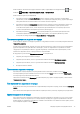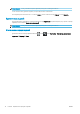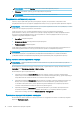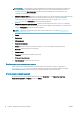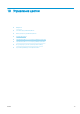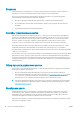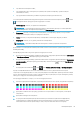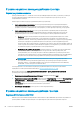HP DesignJet Z2600 Z5600 PostScript Printer - User Guide
Очередь заданий во встроенном веб-сервере или в HP DesignJet
Utility
HP DesignJet Utility предоставляет различные способы доступа к средствам управления заданиями
встроенного веб-сервера, но эти средства абсолютно такие же, как и при использовании встроенного веб-
сервера или HP DesignJet Utility.
Для просмотра очереди во встроенном веб-сервере выберите Очередь заданий на вкладке Главное.
Страница очереди заданий
По умолчанию доступ к очереди заданий открыт для всех пользователей. Администратор может
установить пароль, который пользователь будет должен ввести, чтобы выполнять следующие действия.
●
Предварительный просмотр заданий
●
Отмена или удаление заданий
Страница очереди заданий отображает все задания, находящиеся в очереди печати. Очередь заданий
принтера содержит принимаемые, анализируемые, преобразуемые, печатаемые задания и те задания,
которые уже напечатаны.
Встроенный веб-сервер отображает следующую информацию для каждого задания печати:
●
Предварительный просмотр: щелкните на значке, чтобы увидеть окно предварительного просмотра
задания. Предварительный просмотр доступен во время обработки задания.
●
Имя файла: щелкните на имени файла, чтобы просмотреть параметры задания
●
Состояние: сообщает о текущем состоянии задания
●
Страницы: количество страниц в задании
●
Копии. количество печатаемых копий
●
Дата: дата и время получения задания принтером
●
Пользователь: имя пользователя
Задания в очереди можно отсортировать по одному из информационных пунктов (кроме пункта
«Предварительный просмотр»), нажав заголовок соответствующего столбца. Над всеми или каким-либо
одним заданием можно выполнять следующие действия.
●
Отмена: отменяет выполнение выбранных заданий. Перед отменой задания на экран будет выведен
запрос на подтверждение. Отмененное задание останется в памяти принтера, но не будет выведено
на печать, пока пользователь не щелкнет на кнопке Повторная печать.
●
Hold (Приостановить). приостанавливает выполнение выбранных заданий до тех пор, пока
пользователь не щелкнет на кнопке Продолжить, чтобы вывести задание на печать.
●
Продолжить: продолжает печать всех выбранных заданий, выполнение которых было
приостановлено.
●
Повторная печать: печатает дополнительные копии задания. Введите количество копий (по
умолчанию — 1, максимум — 99) и щелкните на кнопке Печать.
●
Переместить в начало: направляет все выбранные задания в начало очереди заданий.
●
Удалить: удаляет выбранные задания из очереди заданий. Перед удалением задания на экран будет
выведен запрос на подтверждение.
RUWW Очередь заданий во встроенном веб-сервере или в HP DesignJet Utility 75